Exchange邮件服务器的搭建
- 格式:docx
- 大小:10.99 KB
- 文档页数:4

实验九用 Exchange服务实现邮件服务器目录管理邮件服务 (1)前言 (3)基础知识 (3)一、实现邮件服务的日常管理 (3)1、启用或停止虚拟服务器 (4)2、查看虚拟服务器监听设置 (6)3、设置连接控制 (8)4、终止已连接的用户 (10)二、SMTP虚拟服务器 (10)三、SMTP连接器 (10)1、SMTP连接器概述 (10)2、管理任务 (11)项目实施 (11)一、实现邮件的外部收发 (11)项目背景 (11)项目目标 (12)项目实施 (12)1) 注册DNS区域和MX记录 (12)2) 配置入站邮件设置 (17)3) 配置出站邮件设置 (21)二、管理SMTP连接器 (24)项目背景 (24)项目目标 (25)项目实施 (25)1) 创建SMTP连接器 (25)2) 管理连接器 (29)前言基础知识软件的安装,参考教材183—186页一、实现邮件服务的日常管理Exchange支持用户使用MAPI、IMAP4、POP3、HTTP、SMTP和NNTP等邮件协议访问Exchange上的邮箱。
在“Exchange系统管理器”中可以管理这些协议。
邮件管理员如何在各种协议的虚拟服务器上进行配置,取决于特定协议的邮件服务功能和使用。
例如,邮件管理员可以使用“Exchange系统管理器”管理如何通过HTTP协议访问Exchange,使用OW A客户端的用户就是通过www服务访问其邮箱的。
邮件客户端所支持的邮件协议Outlook 2003 MAPI、SMTP、IMAP4、POP3、HTTPOutlook Express SMTP、IMAP4、POP3、NNTPOutlook Web Access HTTP邮件系统最重要的工作就是确保把邮件正确的传送到目的地,邮件管理员所执行的邮件服务的管理工作也一次为首要目的。
邮件服务的管理工作就是针对某个协议的虚拟服务器实施管理,如图所示。
常见的管理任务包括启用或停止虚拟服务器、分配端口、设置连接限制和终止连接的用户。
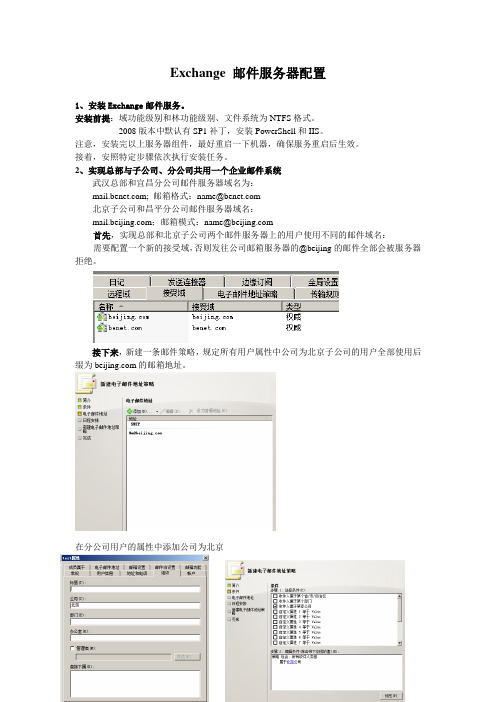
Exchange 邮件服务器配置1、安装Exchange邮件服务。
安装前提:域功能级别和林功能级别、文件系统为NTFS格式。
2008版本中默认有SP1补丁,安装PowerShell和IIS。
注意,安装完以上服务器组件,最好重启一下机器,确保服务重启后生效。
接着,安照特定步骤依次执行安装任务。
2、实现总部与子公司、分公司共用一个企业邮件系统武汉总部和宜昌分公司邮件服务器域名为:; 邮箱格式:name@北京子公司和昌平分公司邮件服务器域名:;邮箱模式:name@首先,实现总部和北京子公司两个邮件服务器上的用户使用不同的邮件域名:需要配置一个新的接受域,否则发往公司邮箱服务器的@beijing的邮件全部会被服务器拒绝。
接下来,新建一条邮件策略,规定所有用户属性中公司为北京子公司的用户全部使用后缀为的邮箱地址。
在分公司用户的属性中添加公司为北京完成后,发现已经成功添加新的邮件域名。
3、设两个邮箱管理员:武汉的邮箱管理员可以管理总部、子公司和分公司的邮箱账号,北京的邮箱管理员只能管理北京子公司和昌平分公司的邮箱账号;在北京子域Domain Servers 组中添加总部Domain Admins管理员的帐户,并赋给相应的访问和管理权限。
Exchange 系统管理器”树最顶端的组织对象的权限,向总部邮件管理员授予对整个组织中所有邮箱的权限。
若要通过“Exchange 系统管理器”向您的管理帐户授予对单个数据库中所有邮箱的访问权限而不管继承的显式拒绝,请执行以下操作:1. 启动“Exchange 系统管理器”,然后找到要对其中存储的邮箱具有完全访问权限的数据库。
打开此对象的属性,然后单击安全选项卡。
2.如果看不到“安全”选项卡,请参见上文中有关启用“安全”选项卡的步骤。
3. 在该对象上向您的帐户授予完全显式权限,包括“另外接收为”和“另外发送为”权限。
进行完此更改后,您可能仍会看到将不可用的“拒绝”和“允许”权限指派给了您的帐户。

我们以Windows Server 2003搭配邮件服务器软件Exchange 2003为例,介绍G 容量的邮箱是怎样架设的。
架设初步:安装邮件服务器Step1:将计算机的IP地址设定为192.168.10.100,设置DNS为本机IP地址。
Step2:点击“开始→运行”,键入dcpromo命令,将Windows Server 2003升级到Active Directory活动目录服务器。
在“新的域名”处设置域名为,“NetBIOS域名”设置为MSFT,其他的按照默认值设置即可。
小知识Active Directory是活动目录服务器,相当于Windows NT中的“域”。
NNTP(Network News Transfer Protocol)是网络新闻传输协议,用于新闻组服务。
SMTP(Simple Mail Transfer Protocal)称为简单邮件传输协议,用于邮件服务器发送邮件。
Step3:Exchange 2003需要NNTP和SMTP协议的支持,在安装Exchange 2003之前,需要安装这两项服务。
运行“添加/删除程序→添加Windows组件”,在“Windows组件向导”中,双击“应用程序服务器”,选中“”和“Internet信息服务(IIS)”(图1)。
双击“Internet信息服务(IIS)”,在弹出的窗口中选中“NNTP Service”和“SMTP Service”,然后单击“确定”。
图1Step4:运行Windows Server 2003安装光盘中“Support\tools”文件夹中的suptools.msi,安装Windows Server 2003的支持工具。
Step5:安装Exchange 2003。
将Exchange 2003安装光盘放在光驱中,运行安装程序。
在Exchange 2003的安装界面中,依次单击“Exchange部署工具→部署第一台Exchange 2003服务器→安装全新的Exchange 2003”,将进入部署工具界面(图2)。
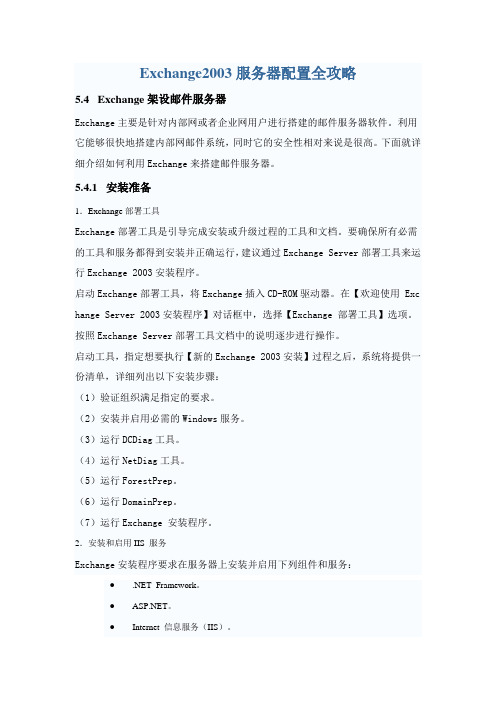
Exchange2003服务器配置全攻略5.4 Exchange架设邮件服务器Exchange主要是针对内部网或者企业网用户进行搭建的邮件服务器软件。
利用它能够很快地搭建内部网邮件系统,同时它的安全性相对来说是很高。
下面就详细介绍如何利用Exchange来搭建邮件服务器。
5.4.1 安装准备1.Exchange部署工具Exchange部署工具是引导完成安装或升级过程的工具和文档。
要确保所有必需的工具和服务都得到安装并正确运行,建议通过Exchange Server部署工具来运行Exchange 2003安装程序。
启动Exchange部署工具,将Exchange插入CD-ROM驱动器。
在【欢迎使用 Exc hange Server 2003安装程序】对话框中,选择【Exchange 部署工具】选项。
按照Exchange Server部署工具文档中的说明逐步进行操作。
启动工具,指定想要执行【新的Exchange 2003安装】过程之后,系统将提供一份清单,详细列出以下安装步骤:(1)验证组织满足指定的要求。
(2)安装并启用必需的Windows服务。
(3)运行DCDiag工具。
(4)运行NetDiag工具。
(5)运行ForestPrep。
(6)运行DomainPrep。
(7)运行Exchange 安装程序。
2.安装和启用IIS 服务Exchange安装程序要求在服务器上安装并启用下列组件和服务:● .NET Framework。
●。
●Internet 信息服务(IIS)。
● World Wide Web Publishing 服务。
● 简单邮件传输协议(SMTP )服务。
● 网络新闻传输协议(NNTP )服务。
在Windows 2003目录中或域中安装Exchange ,默认情况下不会启用Microsoft .NET Framework 、 、World Wide Web Publishing 服务、SMTP 服务和NNT P 服务。
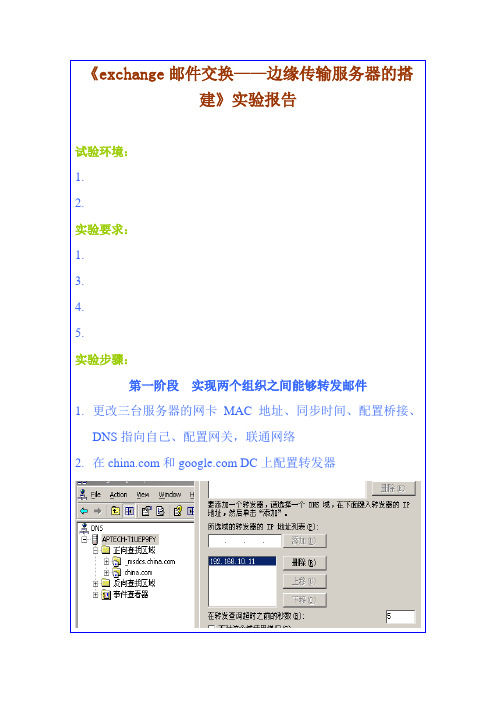

学习如何进行电子邮件服务器搭建电子邮件是我们日常工作和生活中必不可少的一部分。
搭建一个电子邮件服务器可以让我们更好地管理和控制自己的邮件流量,提高工作效率和安全性。
本文将为您详细介绍如何进行电子邮件服务器搭建的步骤和注意事项。
一、选择适合的邮件服务器软件1. 了解不同的邮件服务器软件,如Microsoft Exchange、Postfix、Exim等,选择适合自己需求的软件。
考虑操作系统的兼容性、功能定制性以及使用难易程度。
二、准备服务器环境及域名1. 购买或租用一台具备足够存储空间和处理能力的服务器,并确保服务器有稳定的网络连接。
2. 注册并购买一个域名,用于作为邮件服务器的主机名。
确保域名的合法性和可用性。
三、安装和配置邮件服务器软件1. 在服务器上安装所选邮件服务器软件,并按照软件提供的安装向导进行配置。
确保配置中填写了正确的主机名和域名。
2. 配置SMTP(简单邮件传输协议)和POP3(邮局协议3)/IMAP(Internet消息存取协议)服务,以便能够发送和接收邮件。
3. 配置SPF(发送者策略框架)、DKIM(域名密钥身份验证记录)和DMARC(域消息认证、报告和可信性协议)等验证机制,以提高邮件的可信度和安全性。
四、设置邮箱账户和密码策略1. 在服务器上创建邮箱账户,并设置对应的密码策略。
可以考虑密码长度、复杂度和有效期等安全设置。
2. 根据需求设定每个邮箱账户的容量大小,以控制存储空间的使用。
五、配置域名解析和SSL证书1. 在域名的DNS(域名系统)服务器上添加相应的MX(邮件交换)记录,将邮件流量转向自己的邮件服务器。
2. 申请并安装SSL(安全套接层)证书,以确保邮件传输的安全性和加密性。
六、测试和优化邮件服务器1. 使用不同的邮件客户端,如Outlook、Thunderbird等,尝试发送和接收邮件,确保服务器正常工作。
2. 持续监控邮件服务器的性能和稳定性,进行优化以提高邮件处理效率和可靠性。

Exchange邮件服务器的搭建Exchange邮件服务器的搭建1.配置所需要的虚拟机环境1.1安装两台虚拟的邮件服务器NODE A 和NODE B1.2给新创建的虚拟主机添加网卡(包括NODE A和NODE B)1.3两张网卡都选择桥接模式1.4为两台服务器添加仲裁硬盘和共享硬盘,分别为QDISK(1GB)和SHAREDISK(5GB,类型为SCSI)------以下为NODE A上创建的硬盘------1.5选择创建新的虚拟磁盘1.6分配大小为5GB1.7给分配的磁盘命名为SHAREDISK1.8另一个磁盘的创建同上,但命名为QDISK1.9创建磁盘完成后,界面如下,按确定完成设置1.10选择使用现有的虚拟磁盘1.11选择NODE A所创建的此磁盘所在的路径(SHAREDISK和QDISK)1.12 NODE B上磁盘创建完成后的界面,点击确定完成设置SCSI 1:11.14选中QDISK磁盘,点击”高级”,改变虚拟设备的节点为SCSI 1:21.15找到NODE A NODE B的路径,用记事本打开.vmx文件,进行修改,在尾部加入三行代码如下:“disk.locking="FALSE"scsi1:1.sharkBus="Virtual"scsi1:2.sharkBus="Virtual" ”-----------------------------NODE A --------------------------------------------------------------NODE B----------------------------------------至此,所需的硬件环境基本配置完成,启动虚拟机,进行ip和磁盘的分配设置。
1.16 进入到系统中,右击”我的电脑”,选择”管理”--- ”磁盘管理”,此时出现转换向导如下:---------此处开始,对NODE A 和NODE B的磁盘设置完全一样,执行如下(1.16-1.23)-------------1.17选择要初始化的硬盘1.18此处不需转换,所以不需要选择1.19装换完成后,磁盘状态变为“基本”1.20右击“磁盘1”,选择“新建卷”,进入向导,选择主磁盘分区1.21给磁盘分配一个盘符。
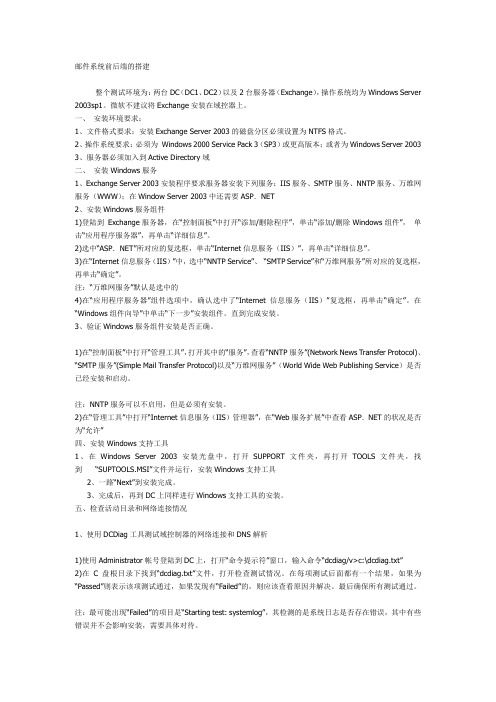
邮件系统前后端的搭建整个测试环境为:两台DC(DC1、DC2)以及2台服务器(Exchange),操作系统均为Windows Server 2003sp1。
微软不建议将Exchange安装在域控器上。
一、安装环境要求:1、文件格式要求:安装Exchange Server 2003的磁盘分区必须设置为NTFS格式。
2、操作系统要求:必须为Windows 2000 Service Pack 3(SP3)或更高版本;或者为Windows Server 20033、服务器必须加入到Active Directory域二、安装Windows服务1、Exchange Server 2003安装程序要求服务器安装下列服务:IIS服务、SMTP服务、NNTP服务、万维网服务(WWW);在Window Server 2003中还需要ASP.NET2、安装Windows服务组件1)登陆到Exchange服务器,在“控制面板”中打开“添加/删除程序”,单击“添加/删除Windows组件”,单击“应用程序服务器”,再单击“详细信息”。
2)选中“ASP.NET”所对应的复选框,单击“Inte rnet信息服务(IIS)”,再单击“详细信息”。
3)在“Internet信息服务(IIS)”中,选中“NNTP Service”、“SMTP Service”和“万维网服务”所对应的复选框,再单击“确定”。
注:“万维网服务”默认是选中的4)在“应用程序服务器”组件选项中,确认选中了“Internet信息服务(IIS)”复选框,再单击“确定”。
在“Windows组件向导”中单击“下一步”安装组件。
直到完成安装。
3、验证Windows服务组件安装是否正确。
1)在“控制面板”中打开“管理工具”,打开其中的“服务”,查看“NNTP服务”(Network News Transfer Protocol)、“SMTP服务”(Simple Mail Transfer Protocol)以及“万维网服务”(World Wide Web Publishing Service)是否已经安装和启动。

Exchange Server2003安装全过程 介绍Exchange 2003安装要求(了解即可)Exchange 2003 的全系统要求安装Exchange Server 2003 之前,请确保网络和服务器满足以下全系统要求:•域控制器正在运行 Windows 2000 Server Service Pack 3 (SP3) 或 Windows Server 2003。
•全局编录服务器正在运行 Windows 2000 SP3 或Windows Server 2003。
建议每个计划安装 Exchange 2003 的域中都要有全局编录服务器。
•在 Windows 站点中,已正确配置域名系统 (DNS) 和 Windows Internet 名称服务(WINS)。
•服务器正在运行Windows 2000 SP3 或Windows Server 2003 Active Directory。
Exchange 2003 的服务器特定要求安装Exchange Server 2003 之前,请确保服务器满足这一节中描述的要求。
如果服务器不满足所有要求,Exchange 2003 安装程序将停止安装。
硬件要求下面是 Exchange 2003 服务器的最低硬件要求及推荐的硬件要求:•Intel Pentium 或兼容的 133 MHz 或更快的处理器•建议至少使用 256 MB RAM;最低支持 128 MB•安装 Exchange 的驱动器上应具备 500 MB 的可用磁盘空间•系统驱动器上应具备 200 MB 的可用磁盘空间•CD-ROM 驱动器•SVGA 或分辨率更高的显示器文件格式要求要安装 Exchange 2003,磁盘分区格式必须采用 NTFS 文件系统而不能采用文件分配表(FAT)。
该要求适用于下列分区:•系统分区•存储 Exchange 二进制数据的分区•包含事务日志文件的分区•包含数据库文件的分区•包含其他 Exchange 文件的分区操作系统要求下列操作系统支持 Exchange Server 2003:•Windows 2000 SP3 或更高版本•Windows Server 2003首先进行Exchange Server 部署工具(安装域过程省略把管理员添加为指定域管理员 即domain admins)Exchange Server 部署工具是引导您完成安装或升级过程的工具和文档。
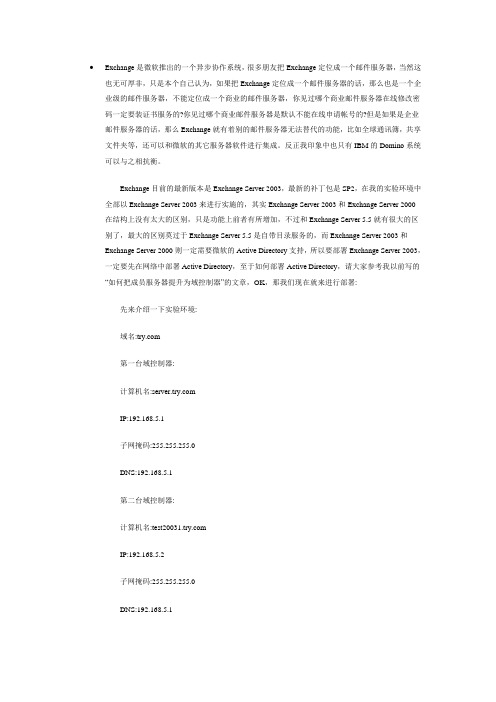
Exchange是微软推出的一个异步协作系统,很多朋友把Exchange定位成一个邮件服务器,当然这也无可厚非,只是本个自己认为,如果把Exchange定位成一个邮件服务器的话,那么也是一个企业级的邮件服务器,不能定位成一个商业的邮件服务器,你见过哪个商业邮件服务器在线修改密码一定要装证书服务的?你见过哪个商业邮件服务器是默认不能在线申请帐号的?但是如果是企业邮件服务器的话,那么Exchange就有着别的邮件服务器无法替代的功能,比如全球通讯簿,共享文件夹等,还可以和微软的其它服务器软件进行集成。
反正我印象中也只有IBM的Domino系统可以与之相抗衡。
Exchange目前的最新版本是Exchange Server 2003,最新的补丁包是SP2,在我的实验环境中全部以Exchange Server 2003来进行实施的,其实Exchange Server 2003和Exchange Server 2000在结构上没有太大的区别,只是功能上前者有所增加,不过和Exchange Server 5.5就有很大的区别了,最大的区别莫过于Exchange Server 5.5是自带目录服务的,而Exchange Server 2003和Exchange Server 2000则一定需要微软的Active Directory支持,所以要部署Exchange Server 2003,一定要先在网络中部署Active Directory,至于如何部署Active Directory,请大家参考我以前写的“如何把成员服务器提升为域控制器”的文章,OK,那我们现在就来进行部署:先来介绍一下实验环境:域名:第一台域控制器:计算机名:IP:192.168.5.1子网掩码:255.255.255.0DNS:192.168.5.1第二台域控制器:计算机名:IP:192.168.5.2子网掩码:255.255.255.0DNS:192.168.5.1子域域名: 第一台域控制器:计算机名:IP:192.168.5.3子网掩码:255.255.255.0DNS:192.168.5.3注:FSMO五种角色全部在第一台域控制器上,这个实验环境本人已经做过一次灾难恢复和一次域的重命名操作,在这里也可以检测一下经过这样的两次操作,整个森林是不是能够稳定运行。

Exchange 2007邮件服务器的搭建和部署以前做过一段时间的销售,当时的公司还用的ISP提供的免费邮箱,感觉很是不方便,ISP提供的邮箱虽然免费,但是有时候会出现邮件的延误,对长期出差的工作人员是一个很大的障碍。
并且往往ISP提供的免费邮箱垃圾广告很让人头疼,邮箱的容量也不是很大。
一般长期出差在外地的销售人员需要一个安全的邮箱来储存自己的工作资料,免费邮箱往往做不到我们需要的,所以我们需要自己搭建我们公司内部的邮件服务器来解决。
一般情况下公司会采用Exchange,sendmail,Qmail等邮件系统来部署,今天我们来看一下Exchange 2007的搭建和部署,以及Exchange 2007的一些特点。
在我们了解Exchange 2007之前,先来了解一下邮件服务,就如现实生活一样,邮件服务相当于我们的邮局,我们将邮件发送给当地的邮局,然后再转发给目标地址的当地邮局,再由接收者下载查阅。
在学习Exchange 2007的时候,一些人不能理解SMTP协议,不知道SMTP真正的规定了什么,其实很容易,SMTP是一个专门控制目标地址为邮件服务器的传输协议,所以在邮件传输的过程中,目标地址为邮件服务器的都是采用SMTP传输协议。
而POP3和IMAP4协议的不同之处就是POP3需要我们将邮件从邮件服务器上下载来看,而IMAP4协议是我们在服务器上看,无需下载,这样就保证了我们工作地点不断的变化的情况下,依然可以看到我们储存在邮箱的重要邮件。
MIME协议的诞生表示了计算机之间可以传输2进制的文件,即可以传输图片,视频等多媒体附件了。
在安装Exchange 2007之前,有一些软硬件方面的要求,硬件方面现在的设备全部都是可以满足的,但是考虑到我们这里是邮件服务器,需要存储大量的邮件,会有很多邮箱进行上传下载的操作,所以建议一个邮箱多5MB的RAM。
软件方面需要我们安装IIS6.0,KB93360补丁,MMC3.0和打windows server 2003 SP1的补丁。

Exchange2003邮件服务器安装和配置教程安装前的准备工作:Exchange Server 2003分为标准版和企业版。
标准版支持1个存储组,每个存储组2个数据库,每个数据库大小不超过16GB,不支持Windows群集;企业版支持4个存储组,每个存储组5个数据库,每个数据库最大16TB,支持Windows群集。
1.最小系统需求: 最好有硬件磁盘阵列,PIII以上CPU,1GB以上内存; WIN2000 Server+SP3以上,或者WIN2003 E S或AS;2.从服务器性能考虑,建议用域中一台独立服务器单独安装Exchange Server 2003;3.安装前确保以下服务已启用:WWW,SMTP,NNTP,,.NET Framework可以在”控制面板”>”添加删除程序”>”添加删除WINDOWS组件”中选择相应组件安装即可,如下图示:为了启用对.NET Framework的支持,需要打开管理工具中的IIS管理器,选择Web服务扩展,然后允许”A ctive Server Pages”。
如下图:开始安装Exchange Server 20031放入exchange2003光盘,运行setup安装程序,选择“exchange部署工具”。
2.选择“部署第一台Exchange2003服务器”。
3.如果是在WIN2003上全新安装,选择“安装全新的Exchange2003在安装完成Exchange2003后,我们需要对其进行基本配置。
1.打开Exchange系统管理器:2.在邮件服务器SERVERVM下打开“第一个存储组”,(这里我们只看到一个缺省的存储组,在Exchange2003标准版中我们只能建立一个存储组,而企业版中我们可以建立4个存储组)选择“邮箱存储”,右击打开属性。
从“限制”页中我们可以对该存储组的所有用户的邮箱大小做出统一的设置:3.在缺省安装完成后,默认状态下POP3服务是禁止的,所以如果我们需要它承担发送和接收邮件的任务,那么我们必须首先在服务中启动POP3:4.在Exchange系统管理器中找到邮件服务器SERVERVM下的“协议”,然后选择POP3下的“默认POP3虚拟服务器”,在右击选项中启动该服务即可:5.接下来就可以给域中的用户创建邮箱了。

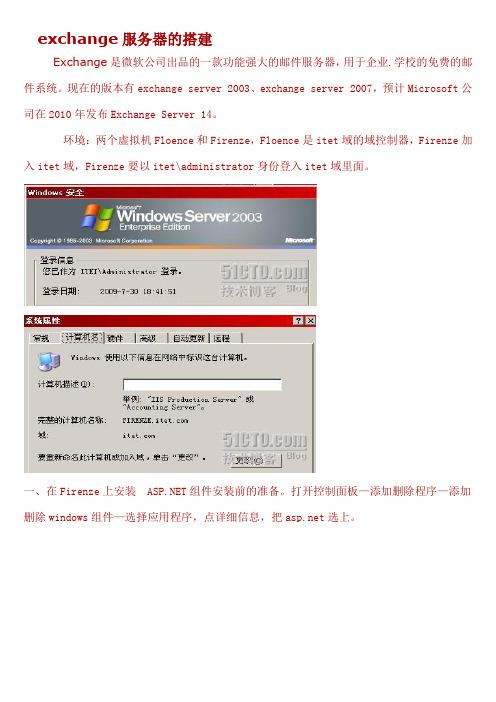
exchange服务器的搭建Exchange是微软公司出品的一款功能强大的邮件服务器,用于企业.学校的免费的邮件系统。
现在的版本有exchange server 2003、exchange server 2007,预计Microsoft公司在2010年发布Exchange Server 14。
环境:两个虚拟机Floence和Firenze,Floence是itet域的域控制器,Firenze加入itet域,Firenze要以itet\administrator身份登入itet域里面。
一、在Firenze上安装 组件安装前的准备。
打开控制面板—添加删除程序—添加删除windows组件—选择应用程序,点详细信息,把选上。
下面有个Internet信息服务(IIS)点详细信息,选上nntp、smtp和万维网服务,确定,下一步。
在安装的时候记着要挂上2003的光盘,需要用到里面的东西。
选中下面的IIS点详细信息,选中nntp、smtp和万维网服务,确定,下一步二、安装完了以后,我们的安装前的准备就到此为止,来正式的安装exchange服务器,挂上exchange的光盘,选择exchange部署工具。
咱们要部署的是第一台exchange服务器我们没有安装过其他的exchange服务器,安装全新的exchange服务器接下来我们要对exchange的活动目录进行扩展,直接运行第六步直接点下一步同意下一步,这些都是必须的,你不同意,那你安不成,呵呵。
下一步下面要填exchange的服务器的管理员账户,就默认的,直接下一步安装过程比较的多,需要一些时间,耐心等待安装完成,我们接下来运行第七步,下一步,这些步骤都不用说了,下一步下一步,这个准备exchange域比较的简单,完成。
运行第八步,上面的两部实际上不需要,直接点这步也行,它会把前面没的都给你安装上,我这样做显得比较详细。
安装消息协作服务和系统管理工具,下一步新建exchange组织,下一步填个名字,我这填的是itet同意下一步填一个管理名,我这填的是mail下一步,正在安装消息协作服务、管理工具等等。

Exchange server 2003邮件服务器的安装过程:一. 安装Exchange server 2003的要求安装Exchange server 2003之前,应当确保服务器满足下列的要求.如果服务器不能满足下面的所有要求.如果服务器不能满足所有的要求,Exchange server 2003的安装程序将中止.硬件要求下面是Exchange server 2003服务器的最低硬件要求以及推荐的硬件配置:Ø Inter Pentium或兼容的133MHZ或更快的处理器Ø建议至少使用256的内存,最低支持128M内存Ø安装Exchange server 2003的驱动器上应具备500M的可用磁盘空间Ø CD-ROM驱动器Ø SVGA或更高分辨率的显示器操作系统要求安装Exchange server 2003的操作系统必须是下面两种之一:Ø Windows server 2003Ø Windows 2000 sp3或更高版本操作系统的文件格式要求:要安装Exchange 2003.磁盘分区格式必须采用NTFS文件系统,而不能采用文件分配表(FAT或FAT32)格式.该要求适合于下面列出的分区:Ø系统分区Ø存储Exchange二进制数据的分区Ø包括事物日志文件的分区Ø包含其他Exchange文件的分区二. 安装前的准备工作安装Exchange Server 2003之前,还需要进行如下准备工作.1. 安装和启用Windows 2000或Windows Server 2003服务Exchange 2003安装程序要求在服务器上安装并启用下列组件和服务:Ø .NET FrameworkØ Ø Iternet信息服务(IIS)Ø World Wide Web Publishing服务Ø简单邮件传输协议(SMTP)服务Ø网络新闻传输协议(NNTP)服务2.安装配置活动目录(Active Directory)服务活动目录用于存储并管理用户和域的交互,包括用户登陆过程,身份验证和资源定位等,运行该服务的计算机被称为域控制器,此时的网络管理模式为域。
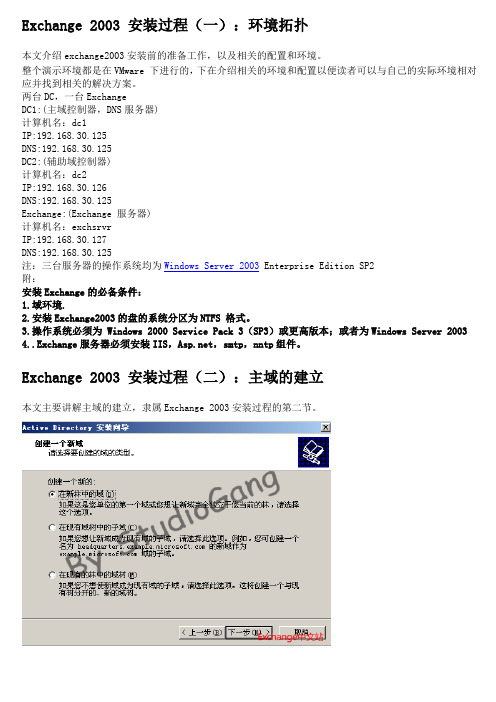
Exchange 2003 安装过程(一):环境拓扑本文介绍exchange2003安装前的准备工作,以及相关的配置和环境。
整个演示环境都是在VMware 下进行的,下在介绍相关的环境和配置以便读者可以与自己的实际环境相对应并找到相关的解决方案。
两台DC,一台ExchangeDC1:(主域控制器,DNS服务器)计算机名:dc1IP:192.168.30.125DNS:192.168.30.125DC2:(辅助域控制器)计算机名:dc2IP:192.168.30.126DNS:192.168.30.125Exchange:(Exchange 服务器)计算机名:exchsrvrIP:192.168.30.127DNS:192.168.30.125注:三台服务器的操作系统均为Windows Server 2003 Enterprise Edition SP2附:安装Exchange的必备条件:1.域环境.2.安装Exchange2003的盘的系统分区为NTFS 格式。
3.操作系统必须为 Windows 2000 Service Pack 3(SP3)或更高版本;或者为Windows Server 20034..Exchange服务器必须安装IIS,,smtp,nntp组件。
Exchange 2003 安装过程(二):主域的建立本文主要讲解主域的建立,隶属Exchange 2003安装过程的第二节。
提升dc1为主域 1.开始——运行——dcpromo2.出现安装向导,直接下一步3.操作系统的兼容性,不用理会他,下一步4.选择“新域的域控制器”,下一步5.选择“在新林中的域”6.指定域的名称“”,下一步7.域的NetBios名,默认的就可以了,下一步8.指定AD的数据库和日志存放位置,根据自己来定,我这里默认的,下一步<通常情况下不建议更改此处的设置因为大多数的数据库文件和日志文件都存储在C盘的数据库文件夹和日志文件夹下。

一台server 2008域控服务器在服务器上安装exchenge2007邮件系统一、新建邮箱存储组1打开exchenge管理控制台在服务器配置》邮箱》选中服务器右击新建存储组2在新建组输入存储组名、日志文件路径、系统文件路径3完成4然后再控制台能查看jishubu销售部同样的方法5如果上面在第二部没有选择路径的话默认日志文件和系统文件会存放在c盘中这样就会造成系统变慢,所有有的是时候我们的移动存储组的路径移动销售组选中销售组右击》选移动存储组路径6单击浏览7选择要移动的位置如下123确定8选择移动9然后完成。
下面为什么会报错呢?因为我新建的数据组,还没有在里面建邮箱数据库。
二为各部门存储数据组中建数据库1选择jishubu右击选择新建邮箱数据库2在邮箱数据口名输入名点击新建,数据口路径会默认到技术部存储组的3完成4在控制台查看三配置邮箱存储限额1选择jishubu右击选择属性2在限制项输入限制数点击应用确定3移动数据库选中要移动的数据库右击选择移动数据库路径4选择浏览5选择要移动的位置6选择是7完成8在服务器有变动时候,我们需要保留数据时我们需要卸载数据把数据保存好,等服务器完成时候在装载数据库9卸载数据库10选择是11装入数据四查看邮箱数据库的统计信息1查看单个用户在收件人配置》邮箱》选择用户右击属性2在常规项中查看3查看多个用户通过powershell查看开始exchenge命令行管理程序3输入 get-mailboxstatistics | fL displayname,itemcount,totalitemsize,database 注意了:这条命令只对登录过的用户做统计。
从未登录的过的用户是不统计的创建、配置和访问公共文件夹2在新建公用文件夹数据库中写名字然后点击浏览3选择公用文件夹放在什么地方选择保存》新建4完成5在控制台上查看二、然后用exchenge控制台创建公用文件夹(注意在需要exchenge2007 SP1版本中才能使用)。
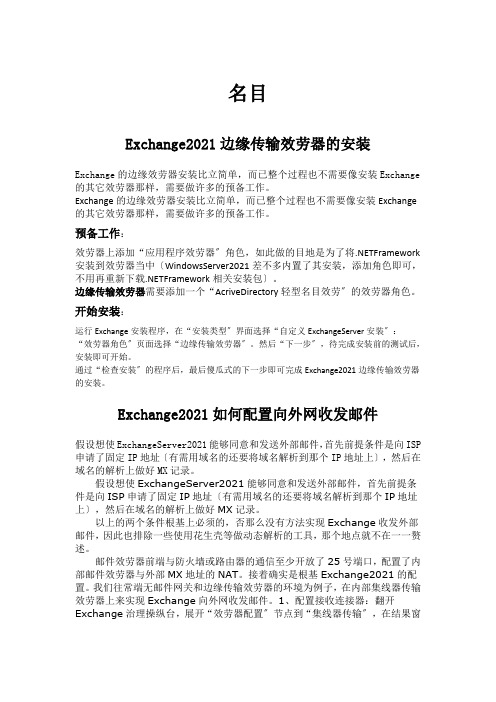
名目Exchange2021边缘传输效劳器的安装Exchange的边缘效劳器安装比立简单,而已整个过程也不需要像安装Exchange 的其它效劳器那样,需要做许多的预备工作。
Exchange的边缘效劳器安装比立简单,而已整个过程也不需要像安装Exchange 的其它效劳器那样,需要做许多的预备工作。
预备工作:效劳器上添加“应用程序效劳器〞角色,如此做的目地是为了将.NETFramework 安装到效劳器当中〔WindowsServer2021差不多内置了其安装,添加角色即可,不用再重新下载.NETFramework相关安装包〕。
边缘传输效劳器需要添加一个“AcriveDirectory轻型名目效劳〞的效劳器角色。
开始安装:运行Exchange安装程序,在“安装类型〞界面选择“自定义ExchangeServer安装〞:“效劳器角色〞页面选择“边缘传输效劳器〞。
然后“下一步〞,待完成安装前的测试后,安装即可开始。
通过“检查安装〞的程序后,最后傻瓜式的下一步即可完成Exchange2021边缘传输效劳器的安装。
Exchange2021如何配置向外网收发邮件假设想使ExchangeServer2021能够同意和发送外部邮件,首先前提条件是向ISP 申请了固定IP地址〔有需用域名的还要将域名解析到那个IP地址上〕,然后在域名的解析上做好MX记录。
假设想使ExchangeServer2021能够同意和发送外部邮件,首先前提条件是向ISP申请了固定IP地址〔有需用域名的还要将域名解析到那个IP地址上〕,然后在域名的解析上做好MX记录。
以上的两个条件根基上必须的,否那么没有方法实现Exchange收发外部邮件,因此也排除一些使用花生壳等做动态解析的工具,那个地点就不在一一赘述。
邮件效劳器前端与防火墙或路由器的通信至少开放了25号端口,配置了内部邮件效劳器与外部MX地址的NAT。
接着确实是根基Exchange2021的配置。

微软Exchange邮箱搭建(Exchange 2010)本文档介绍的是自建Exchange邮局搭建。
有关托管Exchange邮局的搭建方法,可以到微软睿云在线的网站上查找到。
先决条件∙请确保林的功能级别至少为Windows Server 2003,并确保架构主机运行Windows Server 2003 Service Pack 1 或更高版本。
∙必须对运行Exchange 2010 服务器角色或管理工具的所有服务器使用Windows Server 2008 SP2 或更高版本,或者Windows Server 2008 R2 的完全安装选项。
∙对于除边缘传输服务器角色之外的其他所有服务器角色,您必须首先将计算机加入到适合的内部Active Directory 林和域。
注意:∙如果要安装邮箱服务器角色,并计划将服务器设为数据库可用性组(DAG) 的成员,则必须运行Windows Server 2008 Enterprise Edition 或Windows Server2008 R2。
Standard Edition 不支持DAG 所需的功能。
如果在服务器上安装了Exchange,将无法升级Windows。
∙如果要安装邮箱服务器角色,必须启用并运行任务计划程序。
此外,如果邮箱服务器是DAG 成员并且承载复制的数据库,则必须自动计划和运行脚本。
服务器系统信息:∙64 位版本的 Windows Server 2008 R2 Enterprise SP1服务器角色信息:∙DC: 活动目录域控制器;活动目录证书服务;DNS服务∙Exchange: Exchange Server 2010标准版(传输服务角色、客户端访问角色、邮箱角色)部署指引:在exchange服务器上打开Windows PowerShell执行PowerShell cmdlet安装必要组件:Import-Module ServerManagerAdd-WindowsFeatureNET-Framework,RSAT-ADDS,Web-Server,Web-Basic-Auth,Web-Windows-Auth ,Web-Metabase,Web-Net-Ext,Web-Lgcy-Mgmt-Console,WAS-Process-Model, RSAT-Web-Server,Web-ISAPI-Ext,Web-Digest-Auth,Web-Dyn-Compression,NE T-HTTP-Activation,RPC-Over-HTTP-Proxy –Restart使用Exchange 2010安装文件/光盘进行安装选择从DVD安装语言开始安装接受协议错误报告微软,选No通常情况下选择典型安装组织名称是否兼容Outlook2003外部CAS服务器用的面向Internet的域名是否帮助改善服务系统检查开始安装(确保IPv6被启用)安装完成。
Exchange邮件服务器的搭建
正文:
⒈简介
Exchange邮件服务器是一种常用的企业级邮件服务器,可以用于搭建邮件系统,提供电子邮件、日历、联系人等功能。
本文旨在指导您正确搭建Exchange邮件服务器。
⒉硬件和系统要求
在开始之前,请确保您的硬件和操作系统满足以下要求:
- 部署Exchange服务器需要一台物理服务器或虚拟机,建议至少具备4核处理器和8GB内存。
- 建议操作系统为Windows Server的最新版本,如Windows Server 201⒐
⒊安装和配置Exchange服务器
⑴ Exchange服务器安装程序并运行。
⑵阅读并接受许可协议。
⑶选择安装类型,一般选择“完整安装”。
⑷设置Exchange服务器角色,如“邮箱服务器”、“客户端
访问服务器”等。
⑸配置收发连接、邮件数据库路径等相关设置。
⑹完成安装并重新启动服务器。
⒋创建和管理邮箱
⑴进入Exchange管理中心(EAC)。
⑵在EAC界面中,选择“收件人”选项卡,然后“新建”按钮。
⑶填写邮箱基本信息,如姓名、电子邮件地质等。
⑷配置邮箱高级选项,如邮箱大小限制、邮箱权限等。
⑸“确定”按钮完成邮箱创建。
⒌配置客户端访问
⑴启用Outlook Anywhere功能,允许远程客户端访问Exchange服务器。
⑵配置Exchange ActiveSync,以支持移动设备访问。
⑶配置Outlook Web App,以提供Web浏览器访问功能。
⒍数据备份和恢复
⑴执行合理的数据备份策略,如每日完整备份和每小时增量备份。
⑵存储备份数据到安全的位置,以防止数据丢失。
⑶定期测试数据恢复,以确保备份的完整性和可用性。
⒎安全性和权限管理
⑴配置Exchange服务器的防火墙规则,限制对服务器的非授
权访问。
⑵启用安全套接字层(SSL)以加密邮件传输。
⑶使用强密码策略,并定期更改密码。
⑷设置访问权限,限制用户对邮件系统的访问权限。
⒏故障排除和支持
⑴监控Exchange服务器的性能和状态,及时发现并解决问题。
⑵定期更新Exchange服务器的补丁和更新。
⑶建立故障排除和支持流程,以便快速响应和解决问题。
附件:
本文档附带的附件包括:
- Exchange服务器安装程序
- Exchange服务器配置脚本
- 数据备份和恢复策略样例
法律名词及注释:
在本文档中,以下法律名词及注释适用:
- 许可协议:指软件使用或分发时需遵守的法律条款和条件。
- 防火墙规则:指限制对计算机网络的访问的设置和规则。
- 安全套接字层(SSL):一种加密协议,用于保护网络通信的安全。